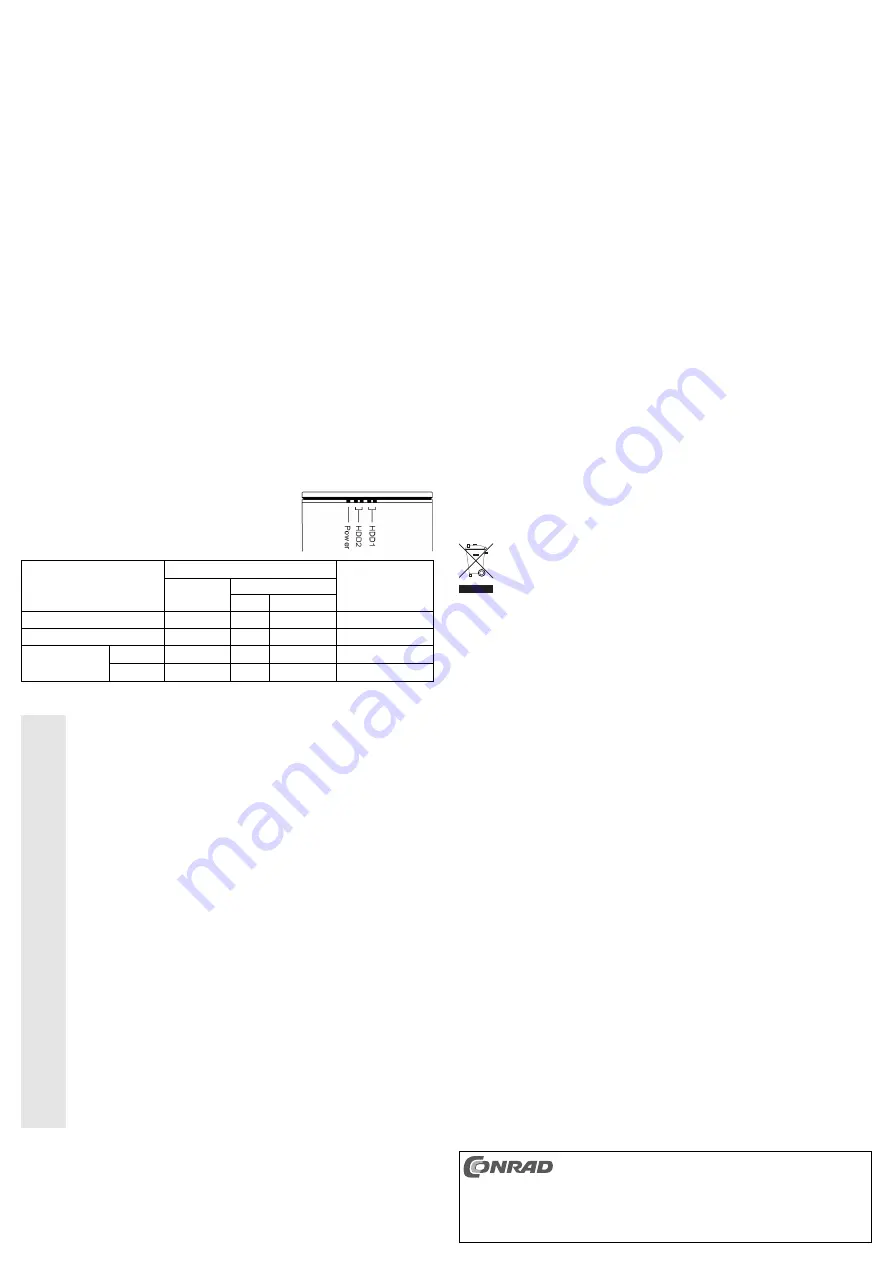
Anschluss
Verwenden Sie entweder den USB-, eSATA- oder Firewire-Anschluss. Der gleich-
zeitige Anschluss des Gehäuses über mehrere verschiedene Anschlussarten (USB,
eSATA oder Firewire) ist nicht möglich!
• Wählen Sie zuerst den gewünschten RAID-Modus, siehe vorangegangener Abschnitt.
• Verbinden Sie den Niederspannungsstecker des mitgelieferten Netzteils mit der dazugehörigen
Buchse auf der Rückseite des Festplattengehäuses.
• Verbinden Sie das Netzteil über das beiliegende Netzkabel mit der Netzspannung.
• Verbinden Sie das Festplattengehäuse über das gewünschte Anschlusskabel mit der ent-
sprechenden Schnittstelle an Ihrem Computer.
• Schalten Sie das Festplattengehäuse ein.
• Schalten Sie Ihren Computer ein und warten Sie, bis das Betriebssystem vollständig geladen ist.
• Windows erkennt das Laufwerk automatisch und schließt die Treiberinstallation ab. Die Treiber sind
in Windows enthalten (mindestens Windows ME erforderlich, Windows XP/Vista oder Windows 7
empfohlen).
☞
Eine neue Festplatte muss zuerst partitioniert und formatiert werden, bevor das Laufwerk
im Datei-Explorer erscheint und verwendet werden kann, siehe nächster Abschnitt.
Festplatte partitionieren/formatieren
• Bei Windows XP/Vista bzw. bei Windows 7 ist das Partitionieren und Formatieren sehr leicht über
die Computerverwaltung möglich. Wählen Sie dort die richtige Festplatte aus und legen Sie eine
neue Partition an. Anschließend ist diese zu formatieren (Schnellformatierung genügt).
Wenn ein „RAID0“ oder „RAID1“ angelegt wurde, so beachten Sie, dass die Anzeige der Kapazität
unter Windows von der Kapazität der beiden Festplatten abweicht. Beispielsweise werden bei einem
„RAID0“ mit zwei 1TB-Festplatten insgesamt ca. 2TB angezeigt; bei einem „RAID1“ mit zwei 1TB-
Festplatten dagegen nur 1TB. Bei „JBOD“ werden die beiden Festplatten als einzelne Festplatten in
der Computerverwaltung angezeigt.
• Bei Windows ME sind die Befehle „FDISK“ (zum Partitionieren) und „FORMAT“ (zum Formatieren)
erforderlich.
LED-Anzeigen
• Für jede der beiden Festplatten gibt es zwei LEDs.
Die jeweils linke weiße LED ist die sog. Verbindungs-LED, die
rechte zeigt den Zustand bzw. Zugriffe der Festplatte an.
Anzeige
Festplatte (1, 2)
RAID Modus
Linke LED
Rechte LED
Farbe 1 Farbe 2
Festplatten-Fehler
---
Rot
---
RAID0, RAID1, JBOD
Zugriff auf Daten
Weiß
---
Blau blinkend
RAID0, RAID1, JBOD
Festplatten-
Quell-HDD Weiß
---
Blau
RAID1
Wiederherstellung Ziel-HDD
Weiß blinkend ---
Blau
RAID1
Handhabung
Ꮨ
Der Betrieb ist nur in geschlossenen, trockenen Innenräumen zulässig. Das Produkt darf
nicht feucht oder nass werden, Lebensgefahr durch einen elektrischen Schlag!
Vermeiden Sie folgende widrige Umgebungsbedingungen am Aufstellungsort oder beim
Transport:
- Nässe oder zu hohe Luftfeuchtigkeit
- Extreme Kälte oder Hitze, direkte Sonneneinstrahlung
- Staub oder brennbare Gase, Dämpfe oder Lösungsmittel
- starke Vibrationen, Stöße, Schläge
- starke Magnetfelder, wie in der Nähe von Maschinen oder Lautsprechern
Verwenden Sie das Produkt niemals gleich dann, wenn es von einem kalten in einen warmen
Raum gebracht wird. Das dabei entstehende Kondenswasser kann unter Umständen das
Produkt zerstören, außerdem besteht Lebensgefahr durch einen elektrischen Schlag!
Lassen Sie das Produkt zuerst auf Zimmertemperatur kommen, bevor Sie das Netzteil mit
der Netzspannung verbinden und das Produkt verwenden. Dies kann u.U. mehrere
Stunden dauern.
Eine Wartung oder Reparatur darf nur duch eine Fachwerkstatt durchgeführt werden.
Achten Sie beim Aufstellen des Produkts darauf, dass die Kabel nicht geknickt oder
gequetscht werden.
Stellen Sie das Festplattengehäuse mit den eingesetzten Festplatten nur auf einer
ebenen, glatten, stabilen und ausreichend großen Fläche auf. Durch Herunterfallen wird
das Gehäuse und die darin enthaltenen Festplatten beschädigt.
Verdecken Sie die Ansaugöffnung des Lüfters auf der Unterseite des Gehäuses nicht,
stellen Sie das Gehäuse nicht auf einen Teppich o.ä., sondern nur auf eine glatte
Oberfläche.
Wenn die Festplatten in Betrieb sind, so bewegen Sie das Festplattengehäuse nicht mehr.
Gleiches gilt für mindestens etwa 20-30 Sekunden nach dem Ausschalten, bis der Motor
bzw. die Magnetscheibe in der Festplatte zum Stillstand gekommen ist.
Transportieren und lagern Sie die Festplatten nur mit größter Sorgfalt.
Tipps & Hinweise
• USB- und Firewire-Geräte erlauben das Ein- und Ausstecken während dem Betrieb.
Sie sollten dabei aber beachten, dass evtl. Dateien beschädigt werden könnten oder Windows
abstürzen könnte, wenn bei einer Datenübertragung das Verbindungskabel herausgezogen wird
(bzw. das Gehäuse ausgeschaltet oder das Netzteil abgesteckt wird).
Bei Windows erscheint bei USB-/Firewire-Betrieb ein Pfeil-Symbol in der Menüleiste, über das man
Windows anweisen kann, das Gerät zu „trennen“, die Datenübertragungen also so zu beenden, dass
man das Verbindungskabel gefahrlos abstecken kann.
• USB2.0-Geräte sind abwärtskompatibel. Das bedeutet, dass das USB2.0-Gehäuse mit der einge-
bauten Festplatte auch an herkömmlichen „langsamen“ USB1.1-Ports funktioniert, aber dann eben
nur in der maximalen USB1.1-Geschwindigkeit (effektiv ca. max. 1MByte/s). Bei USB2.0 sind
mehrere MBytes/s möglich.
• Unter DOS, Windows NT oder Windows 98 ist kein Betrieb über USB möglich.
• Insgesamt 8 Schrauben zur Befestigung der beiden Bügel an den SATA-Festplatten sind im
Lieferumfang. Im oberen Gehäusedeckel finden Sie zusätzlich zwei Ersatzschrauben.
Mögliche Probleme bei eSATA-Betrieb:
• Entgegen USB oder Firewire kann es vorkommen, dass das Festplattengehäuse nicht erkannt wird,
wenn es an einen eingeschalteten Computer angeschlossen wird; oder wenn es erst dann einge-
schaltet wird, wenn das Betriebssystem bereits geladen ist.
Führen Sie dann einen Neustart von Windows durch, während das Festplattengehäuse einge-
schaltet bleibt.
Ob der Anschluss des Festplattengehäuses bei laufendem Computer/Betriebssystem erkannt wird,
ist abhängig von dem verwendeten eSATA-Controller und dessen Treiber (bzw. dem eSATA-
Anschluss des Mainboards und dessen Treiber).
• Wie oben erwähnt, erscheint bei Windows bei USB- und Firewire-Betrieb ein Pfeil-Symbol, über das
man Windows anweisen kann, das Gerät zu „trennen“, die Datenübertragungen also so zu beenden,
dass man das Verbindungskabel gefahrlos abstecken kann. Bei eSATA kann es jedoch abhängig vom
verwendeten eSATA-Controller und dessen Treiber dazu kommen, dass eine solche Vorgehensweise
nicht möglich ist.
In diesem Falle sollten Sie das Festplattengehäuse nicht ausschalten oder abstecken, wenn der
Computer noch nicht heruntergefahren ist. Beenden Sie zuerst das Betriebssystem, erst dann darf
das Festplattengehäuse ausgeschaltet oder vom Computer abgesteckt werden. Andernfalls ist
Datenverlust möglich!
Entsorgung
Entsorgen Sie das Produkt am Ende seiner Lebensdauer gemäß den geltenden
gesetzlichen Bestimmungen.
Technische Daten
Festplattengehäuse
Festplattentyp: ..................................2x SATA (8.9cm/3.5“, Festplatten nicht im Lieferumfang)
Anschluss an den Computer: ..........USB2.0/1.1, eSATA, Firewire400 oder Firewire800
Lüfter: ..............................................Integriert
Abmessungen:..................................Ca. 138 x 126 x 213mm (B x T x H)
Betriebsmodi:....................................RAID0, RAID1, JBOD (= Single)
Netzteil
Betriebsspannung:............................100-240V~, 50-60Hz
Ausgang: ..........................................12V=, 2A und 5V=, 2A
Diese Bedienungsanleitung ist eine Publikation der Conrad Electronic SE, Klaus-Conrad-Str. 1,
D-92240 Hirschau (www.conrad.com).
Alle Rechte einschließlich Übersetzung vorbehalten. Reproduktionen jeder Art, z. B. Fotokopie,
Mikroverfilmung, oder die Erfassung in elektronischen Datenverarbeitungsanlagen, bedürfen der
schriftlichen Genehmigung des Herausgebers. Nachdruck, auch auszugsweise, verboten.
Diese Bedienungsanleitung entspricht dem technischen Stand bei Drucklegung. Änderung in Technik
und Ausstattung vorbehalten.
© Copyright 2010 by Conrad Electronic SE.


























